Comment redémarrer un iPhone
Liens rapides
- Redémarrez votre iPhone avec Siri
- Redémarrez votre iPhone en l'éteignant puis en le rallumant
- Comment forcer le redémarrage d'un iPhone après un crash
- À quelle fréquence devez-vous redémarrer votre iPhone ?
- Comment arrêter la boucle de démarrage de l'iPhone
Redémarrez votre iPhone avec Siri
Le moyen le plus simple de redémarrer votre iPhone consiste à utiliser Siri. Tout ce que vous avez à faire est d’émettre une commande vocale et de la confirmer. Votre smartphone s'occupera du reste (pas besoin d'appuyer ou de maintenir enfoncé un bouton).
Pour ce faire, dites à Siri « redémarrer mon iPhone » et appuyez sur « Oui » dans la confirmation qui apparaît à l'écran. Pour que cela fonctionne, vous devez activer une méthode de communication avec Siri sous Paramètres > Siri et recherche.
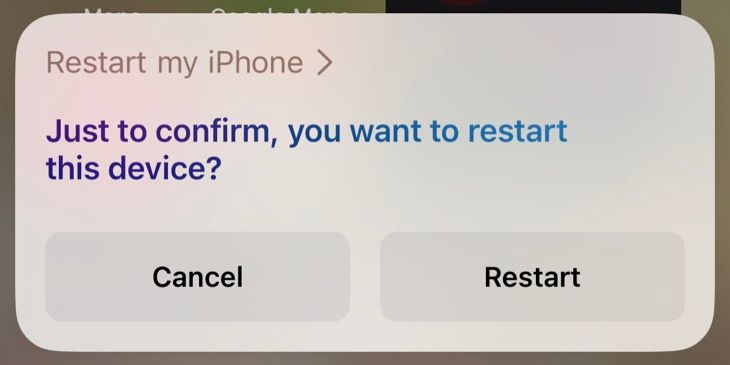
Vous pouvez dire « Hey Siri » ou simplement « Siri » pour réveiller l'assistant, appuyez et maintenez le bouton latéral (sur les modèles Face ID comme l'iPhone X et l'iPhone 11 ou version ultérieure), ou appuyez et maintenez enfoncé le bouton Accueil sur les modèles dotés d'un bouton Accueil sous l'écran.
Une fois que vous avez confirmé que vous souhaitez redémarrer votre iPhone, asseyez-vous et attendez la fin du processus. Une fois que vous voyez l’écran de verrouillage, vous pouvez saisir votre mot de passe et utiliser à nouveau votre iPhone.
Redémarrez votre iPhone en l'éteignant puis en le rallumant
Contrairement à un Mac ou un PC Windows, il n'y a pas d'option « Redémarrer » sur un iPhone. Vous devrez éteindre et rallumer votre iPhone pour redémarrer. Les instructions pour ce faire varient en fonction de l'appareil que vous possédez.
Redémarrer un iPhone avec Face ID
Si votre iPhone utilise Face ID (et possède une « encoche » ou un « îlot dynamique » en haut de l'écran), vous pouvez le désactiver en en appuyant et en maintenant enfoncé le bouton latéral et l’un des boutons de volume. Cela s'applique à tous les modèles d'iPhone à partir de l'iPhone X et supérieur.
L'appareil vibrera et affichera le curseur « Glisser pour éteindre ». Faites glisser ce curseur vers la droite et attendez que votre iPhone s'éteigne. Vous devrez peut-être attendre environ 30 secondes pour s'éteindre complètement.
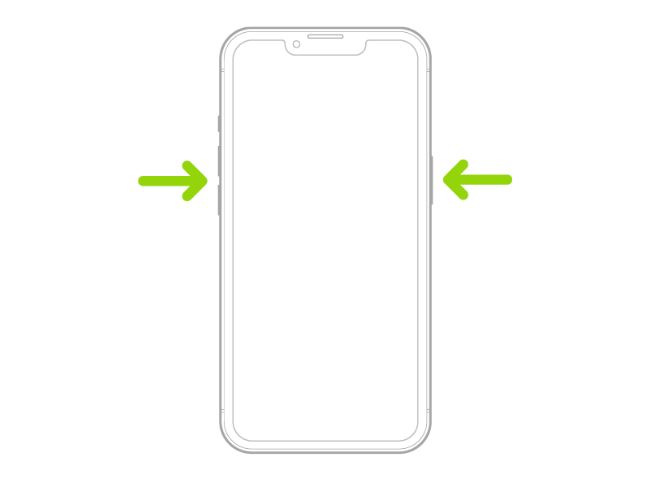
Une fois votre iPhone éteint, maintenez à nouveau le bouton latéral enfoncé jusqu'à ce que le logo Apple blanc apparaisse à l'écran. Votre iPhone va maintenant commencer à démarrer. Si vous ne voyez pas le logo Apple blanc, attendez encore un peu et réessayez. Entrez votre mot de passe pour recommencer à utiliser votre iPhone.
Redémarrer un iPhone avec un bouton d'accueil
Si votre iPhone dispose d'un bouton d'accueil sous l'écran (y compris les modèles Touch ID et non Touch ID), appuyez et maintenez le bouton latéral, puis faites glisser le curseur « Glisser pour éteindre » vers la droite. Certains modèles beaucoup plus anciens peuvent n'avoir qu'un bouton sur le dessus de l'appareil. Cela s'applique à l'iPhone 8 et aux versions antérieures, ainsi qu'à l'iPhone SE de deuxième et troisième génération.
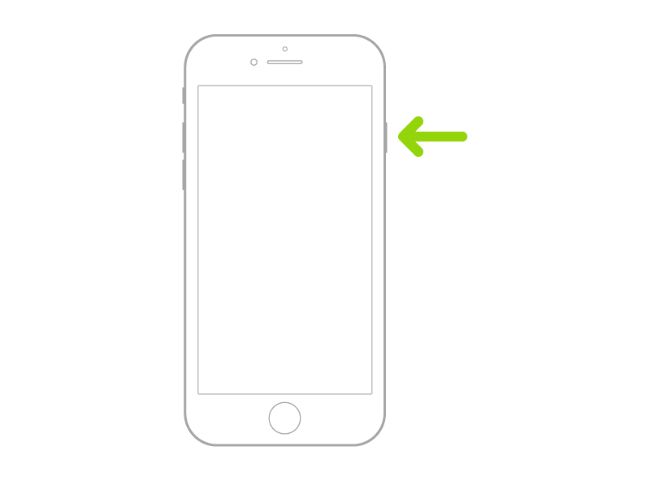
Attendez que votre iPhone soit complètement éteint, puis maintenez enfoncé le bouton latéral (ou supérieur) pour le démarrer. Vous saurez que cela fonctionne si vous voyez le logo Apple blanc. Entrez maintenant votre mot de passe pour recommencer à utiliser votre iPhone.
Comment forcer le redémarrage d'un iPhone après une panne
Si votre iPhone ne répond plus, il est peut-être complètement tombé en panne. Plutôt que d'attendre qu'il soit à court de batterie, vous pouvez forcer un redémarrage pour que tout fonctionne à nouveau. Vous devez le faire chaque fois que votre iPhone ne répond absolument pas à une saisie, dans des circonstances où l'écran est gelé ou lorsque les instructions de redémarrage ou d'arrêt standard ne fonctionnent pas.
Les méthodes ci-dessous dépendent de la connaissance du modèle d'iPhone que vous possédez. Malheureusement, vérifier votre modèle dans l'application Paramètres est généralement impossible lorsque votre iPhone ne répond plus.
Vous pouvez toujours consulter l'application Find My qui est également disponible sur iCloud.com, ou vous pouvez vérifier votre Mac ou iPad (sous Paramètres (Système) > Votre nom puis en vérifiant la section « Appareils ») pour voir quel modèle tu as.
Vous n'allez rien casser en faisant cela, surtout pas un iPhone qui a déjà besoin d'un redémarrage forcé.
Forcer le redémarrage d'un iPhone avec Face ID, iPhone 8, iPhone SE (deuxième et troisième génération) ou version ultérieure
Si vous possédez un iPhone avec Face ID qui a une « encoche » en haut de l'écran, l'iPhone 8, un iPhone SE de deuxième ou troisième génération sorti respectivement en 2020 et 2022, vous pouvez forcer le redémarrage de votre appareil à l'aide d'une série de pressions sur des boutons.
Tout d'abord, appuyez et relâchez le bouton d'augmentation du volume, puis appuyez et relâchez le bouton de réduction du volume. Enfin, maintenez enfoncé le bouton latéral jusqu'à ce que le logo Apple apparaisse. Relâchez le bouton latéral et attendez que votre iPhone redémarre.
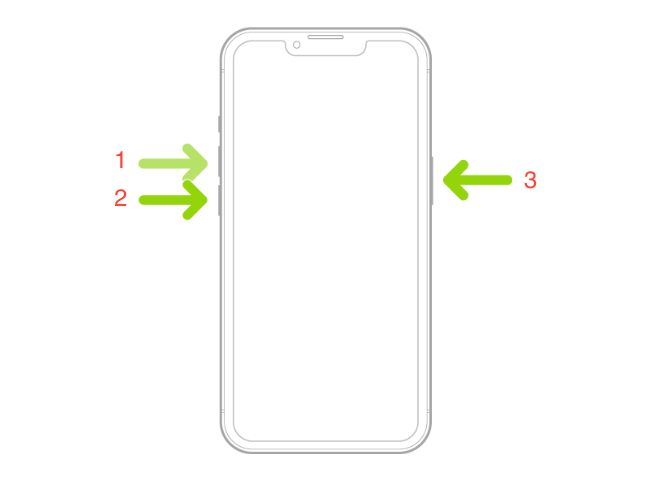
Vous devrez agir rapidement lorsque vous appuyez sur les boutons. Si cela ne fonctionne pas du premier coup, continuez d'essayer. Si vous êtes sûr d'avoir bien compris, vous possédez peut-être un autre modèle d'iPhone, alors essayez plutôt les instructions ci-dessous.
Forcer le redémarrage d'un iPhone 7
L'iPhone 7 est le seul modèle avec des instructions uniques pour forcer un redémarrage. Heureusement, c'est assez facile à réaliser. Appuyez et maintenez enfoncés les boutons de réduction du volume et latéraux (veille/réveil). Ensuite, relâchez-les lorsque le logo Apple apparaît.
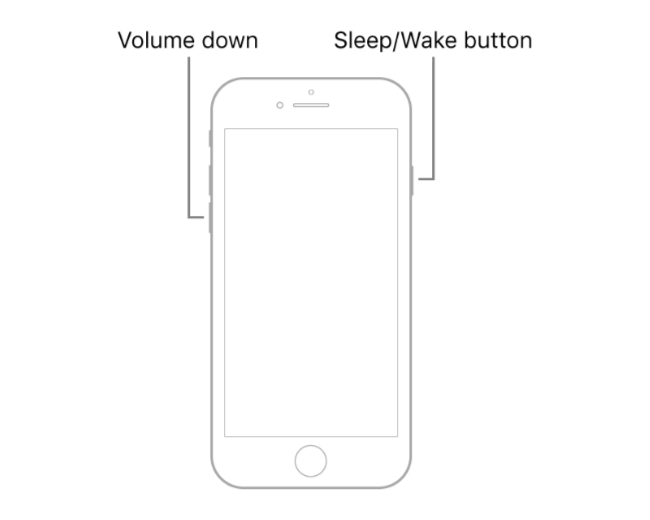
Votre iPhone devrait maintenant redémarrer. Si rien ne se passe, réessayez. Si vous n’avez toujours pas de chance, essayez les autres instructions ici au cas où vous utiliseriez un autre modèle d’iPhone.
Forcer le redémarrage de l'iPhone 6s, de l'iPhone SE (première génération) et des versions antérieures
Si vous possédez un ancien modèle d'iPhone avec un bouton d'accueil mobile, vous pouvez forcer le redémarrage de votre smartphone en maintenant le bouton enfoncé. Appuyez sur le bouton Accueil et sur le bouton Veille/Réveil jusqu'à ce que le logo Apple apparaisse.
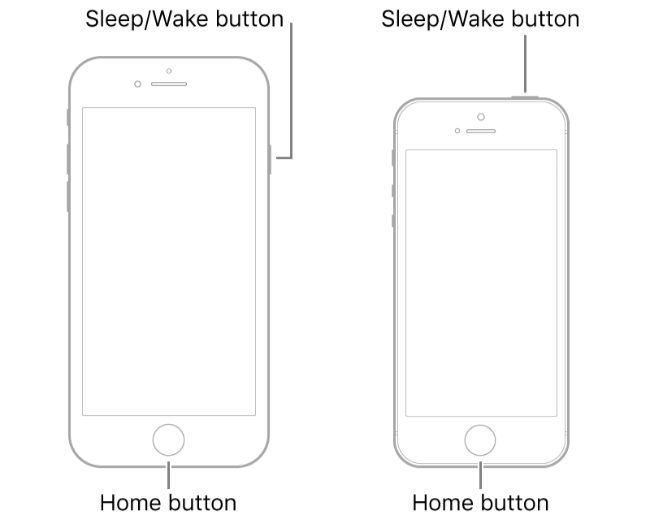
Selon votre appareil, le bouton Veille/Réveil peut se trouver sur le côté ou sur le dessus de l'appareil.
À quelle fréquence devez-vous redémarrer votre iPhone ?
Vous n'avez pas besoin de redémarrer votre iPhone très souvent. De manière générale, iOS devrait rester stable et réactif même après des semaines ou des mois d'utilisation.
Parfois, vous pouvez rencontrer des problèmes nécessitant un redémarrage. Par exemple, si un service ou une fonctionnalité iOS « de base » fonctionne mal, cela pourrait suggérer qu'un aspect du système d'exploitation est tombé en panne. Le redémarrage de votre iPhone peut vous aider.
Quelques exemples incluent l'impossibilité de passer un appel téléphonique, la rencontre d'un « écran noir » lorsque vous essayez d'utiliser l'appareil photo, un comportement problématique lors du défilement des applications ou des notifications qui ne s'affichent pas du tout. D'autres problèmes peuvent être des mouvements saccadés lors du défilement, un son brouillé ou craquant, ou de longues pauses lors du lancement d'applications.
Certains problèmes de connectivité peuvent également être résolus par un redémarrage, en particulier les services cellulaires qui ne répondent pas. Vous devez d'abord essayer d'activer et de désactiver le mode avion pour réinitialiser la connexion entre votre iPhone et votre opérateur, mais si cela ne fonctionne pas, essayez plutôt de redémarrer. Cela peut également valoir la peine si vous rencontrez des problèmes persistants de Wi-Fi ou de Bluetooth.
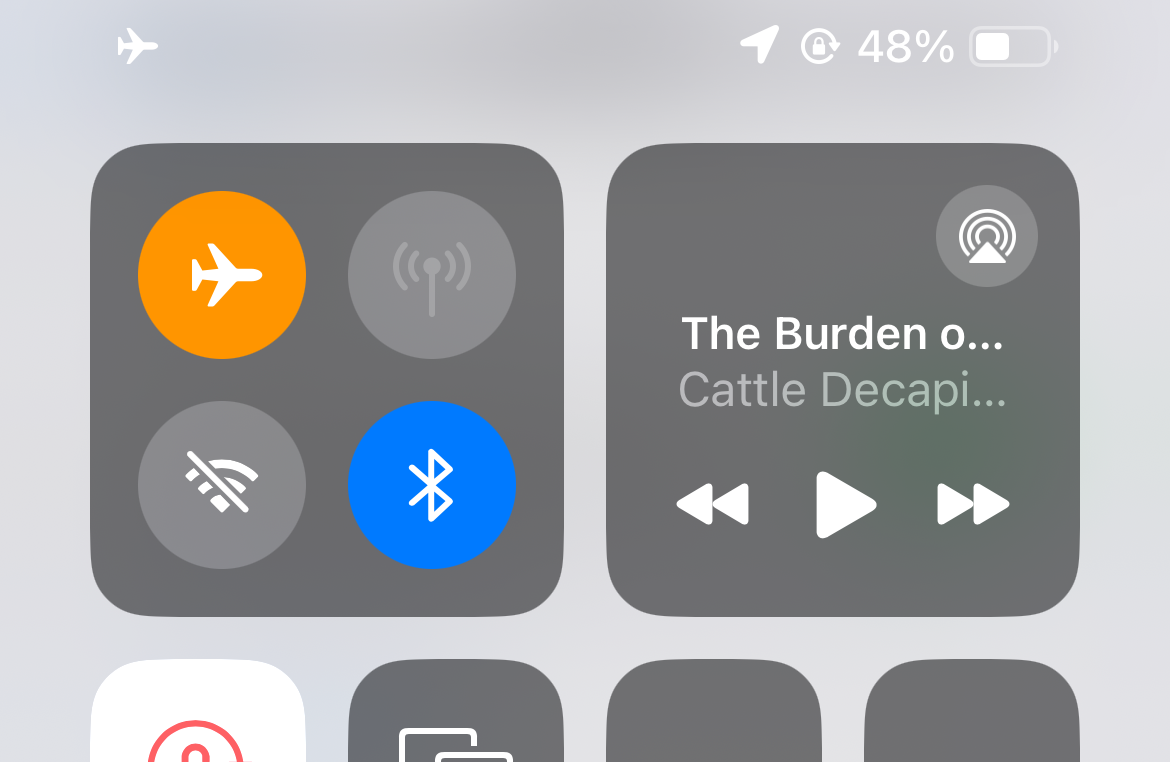
Si le problème semble lié à une application tierce (par exemple, Facebook), le problème peut persister même après un redémarrage. Certains problèmes avec ces applications peuvent être résolus, mais vous souhaiterez peut-être approfondir le problème et essayer de supprimer et de réinstaller toutes les applications qui se comportent mal.
Il n'est pas nécessaire de redémarrer régulièrement votre iPhone. La plupart des utilisateurs finissent par redémarrer leurs appareils uniquement en raison de mises à jour logicielles ou lorsqu'ils sont à court de batterie.
Comment arrêter la boucle de démarrage de l'iPhone
Faire redémarrer votre iPhone est une chose, mais le faire redémarrer à plusieurs reprises est un tout autre problème. Ce problème est connu sous le nom de boucle de démarrage et comporte un ensemble distinct de correctifs.
Vous pouvez commencer en utilisant la méthode de redémarrage forcé ci-dessus. Cependant, vous devrez peut-être mettre votre iPhone en mode DFU en utilisant un ensemble précis de pressions sur des boutons pour effectuer un correctif de récupération avancé de bas niveau.
Si votre iPhone est particulièrement vieux et que rien ne semble vous aider, il est peut-être temps de le mettre à niveau.
Vos modifications ont été enregistrées
L'e-mail est envoyé
L'e-mail a déjà été envoyé
Veuillez vérifier votre adresse e-mail.
Envoyer un e-mail de confirmationVous avez atteint le nombre maximum de sujets suivis dans votre compte.
Gérer Votre liste Suivre Suivi Suivre avec notifications Suivre Ne plus suivre-
 OnePlus Watch 3 est reporté à avril en raison de problèmes drôlesAprès la sortie de la montre Smartwatch très attendue depuis longtemps, le plan d'achat peut nécessiter un léger ajustement. Un problème de pr...Tutoriel logiciel Publié le 2025-04-19
OnePlus Watch 3 est reporté à avril en raison de problèmes drôlesAprès la sortie de la montre Smartwatch très attendue depuis longtemps, le plan d'achat peut nécessiter un léger ajustement. Un problème de pr...Tutoriel logiciel Publié le 2025-04-19 -
 Conseils pour profiter au maximum de la fonction de robinet à l'arrière de votre iPhoneAu fil des ans, Apple a développé un grand nombre d'outils pour rendre l'utilisation des iPhones plus pratique. Bien que la fonction «tape...Tutoriel logiciel Publié le 2025-04-18
Conseils pour profiter au maximum de la fonction de robinet à l'arrière de votre iPhoneAu fil des ans, Apple a développé un grand nombre d'outils pour rendre l'utilisation des iPhones plus pratique. Bien que la fonction «tape...Tutoriel logiciel Publié le 2025-04-18 -
 Obtenez rapidement les mises à jour Windows 11 24h2, sautez la file d'attente en attenteDans le guide complet, Minitool vous guidera à travers la manière de contourner la ligne d'attente Windows 11 24h2 en utilisant la politique et l...Tutoriel logiciel Publié le 2025-04-18
Obtenez rapidement les mises à jour Windows 11 24h2, sautez la file d'attente en attenteDans le guide complet, Minitool vous guidera à travers la manière de contourner la ligne d'attente Windows 11 24h2 en utilisant la politique et l...Tutoriel logiciel Publié le 2025-04-18 -
 Conseils pour utiliser des points chauds de téléphonie mobile: comment éviter la surtension du trafic de donnéesUtiliser votre téléphone comme hotspot pour votre ordinateur portable en déplacement est pratique, mais les ordinateurs portables sont des porcs de d...Tutoriel logiciel Publié le 2025-04-18
Conseils pour utiliser des points chauds de téléphonie mobile: comment éviter la surtension du trafic de donnéesUtiliser votre téléphone comme hotspot pour votre ordinateur portable en déplacement est pratique, mais les ordinateurs portables sont des porcs de d...Tutoriel logiciel Publié le 2025-04-18 -
 Lequel est le meilleur par rapport à l'iPhone et à Android?Choisir entre iOS et Android: une comparaison détaillée Le marché du téléphone mobile est dominé par deux principaux acteurs: iOS et Android. Les ...Tutoriel logiciel Publié le 2025-04-17
Lequel est le meilleur par rapport à l'iPhone et à Android?Choisir entre iOS et Android: une comparaison détaillée Le marché du téléphone mobile est dominé par deux principaux acteurs: iOS et Android. Les ...Tutoriel logiciel Publié le 2025-04-17 -
 Safari ralentit sur Mac? Le secret pour accélérer safari!Le navigateur Safari fonctionne lentement? Un guide incontournable de l'accélération pour les utilisateurs de Mac! Safari est l'un des navi...Tutoriel logiciel Publié le 2025-04-17
Safari ralentit sur Mac? Le secret pour accélérer safari!Le navigateur Safari fonctionne lentement? Un guide incontournable de l'accélération pour les utilisateurs de Mac! Safari est l'un des navi...Tutoriel logiciel Publié le 2025-04-17 -
 Je pensais que je n'aurais jamais besoin d'un portefeuille avant que cela ne se produiseVous êtes dans un bon restaurant avec votre bien-aimé; Peut-être que vous appréciez tous les deux un joli steak. Après un certain temps, vous levez l...Tutoriel logiciel Publié le 2025-04-17
Je pensais que je n'aurais jamais besoin d'un portefeuille avant que cela ne se produiseVous êtes dans un bon restaurant avec votre bien-aimé; Peut-être que vous appréciez tous les deux un joli steak. Après un certain temps, vous levez l...Tutoriel logiciel Publié le 2025-04-17 -
 Comparaison entre McAfee et Mackeeper: Lequel est le meilleur? Comment choisir un logiciel antivirus?Choisir la bonne solution de cybersécurité pour votre Mac peut être délicat. Cette comparaison de McAfee et Mackeeper vous aide à décider entre une ...Tutoriel logiciel Publié le 2025-04-17
Comparaison entre McAfee et Mackeeper: Lequel est le meilleur? Comment choisir un logiciel antivirus?Choisir la bonne solution de cybersécurité pour votre Mac peut être délicat. Cette comparaison de McAfee et Mackeeper vous aide à décider entre une ...Tutoriel logiciel Publié le 2025-04-17 -
 7 applications de communication de sécurité que vous devez utiliserChoisir une application de messagerie se résume souvent à ce que vos contacts utilisent, surplombant un facteur crucial: la sécurité. Nous partageon...Tutoriel logiciel Publié le 2025-04-17
7 applications de communication de sécurité que vous devez utiliserChoisir une application de messagerie se résume souvent à ce que vos contacts utilisent, surplombant un facteur crucial: la sécurité. Nous partageon...Tutoriel logiciel Publié le 2025-04-17 -
 Le guide ultime pour étiqueter n'importe quel site WebBeyond Static: Annoter les pages Web avec facilité Le Web ne devrait pas être une expérience statique. Avec les bons outils, vous pouvez vous enga...Tutoriel logiciel Publié le 2025-04-17
Le guide ultime pour étiqueter n'importe quel site WebBeyond Static: Annoter les pages Web avec facilité Le Web ne devrait pas être une expérience statique. Avec les bons outils, vous pouvez vous enga...Tutoriel logiciel Publié le 2025-04-17 -
 Vous ne pouvez pas entrer dans le BIOS après que le CPU soit mis à niveau? Solution pratiqueVous voulez comprendre le problème - Impossible d'accéder aux BIOS après la mise à niveau du CPU? Ne paniquez pas, ce guide de Minitool est écrit...Tutoriel logiciel Publié le 2025-04-17
Vous ne pouvez pas entrer dans le BIOS après que le CPU soit mis à niveau? Solution pratiqueVous voulez comprendre le problème - Impossible d'accéder aux BIOS après la mise à niveau du CPU? Ne paniquez pas, ce guide de Minitool est écrit...Tutoriel logiciel Publié le 2025-04-17 -
 Comment empêcher Ex de apparaître dans vos souvenirs photoTout le monde aime un bon retour en arrière, donc Google Photos et Apple Photos utilisent leurs algorithmes pour refaire des souvenirs des années pas...Tutoriel logiciel Publié le 2025-04-16
Comment empêcher Ex de apparaître dans vos souvenirs photoTout le monde aime un bon retour en arrière, donc Google Photos et Apple Photos utilisent leurs algorithmes pour refaire des souvenirs des années pas...Tutoriel logiciel Publié le 2025-04-16 -
 Les trois techniques de formatage intelligentes d'Excel sont rapidesLes feuilles de calcul ne devraient pas être ternes et sèches - si vous voulez que les gens les lisent, c'est-à-dire. Apprenez quelques astuces p...Tutoriel logiciel Publié le 2025-04-16
Les trois techniques de formatage intelligentes d'Excel sont rapidesLes feuilles de calcul ne devraient pas être ternes et sèches - si vous voulez que les gens les lisent, c'est-à-dire. Apprenez quelques astuces p...Tutoriel logiciel Publié le 2025-04-16 -
 L'adresse DNS de Windows 11 ne peut être trouvée? 10 solutions pratiquesRead our disclosure page to find out how can you help MSPoweruser sustain the editorial team Read more ...Tutoriel logiciel Publié le 2025-04-16
L'adresse DNS de Windows 11 ne peut être trouvée? 10 solutions pratiquesRead our disclosure page to find out how can you help MSPoweruser sustain the editorial team Read more ...Tutoriel logiciel Publié le 2025-04-16 -
 Prenez l'initiative en matière de protection des données: désactivez et contrôlez vos donnéesVous êtes plus qu'un simple point de données. L'opinion vous permet de reprendre le contrôle de vos informations personnelles. Le ter...Tutoriel logiciel Publié le 2025-04-16
Prenez l'initiative en matière de protection des données: désactivez et contrôlez vos donnéesVous êtes plus qu'un simple point de données. L'opinion vous permet de reprendre le contrôle de vos informations personnelles. Le ter...Tutoriel logiciel Publié le 2025-04-16
Étudier le chinois
- 1 Comment dit-on « marcher » en chinois ? 走路 Prononciation chinoise, 走路 Apprentissage du chinois
- 2 Comment dit-on « prendre l’avion » en chinois ? 坐飞机 Prononciation chinoise, 坐飞机 Apprentissage du chinois
- 3 Comment dit-on « prendre un train » en chinois ? 坐火车 Prononciation chinoise, 坐火车 Apprentissage du chinois
- 4 Comment dit-on « prendre un bus » en chinois ? 坐车 Prononciation chinoise, 坐车 Apprentissage du chinois
- 5 Comment dire conduire en chinois? 开车 Prononciation chinoise, 开车 Apprentissage du chinois
- 6 Comment dit-on nager en chinois ? 游泳 Prononciation chinoise, 游泳 Apprentissage du chinois
- 7 Comment dit-on faire du vélo en chinois ? 骑自行车 Prononciation chinoise, 骑自行车 Apprentissage du chinois
- 8 Comment dit-on bonjour en chinois ? 你好Prononciation chinoise, 你好Apprentissage du chinois
- 9 Comment dit-on merci en chinois ? 谢谢Prononciation chinoise, 谢谢Apprentissage du chinois
- 10 How to say goodbye in Chinese? 再见Chinese pronunciation, 再见Chinese learning

























